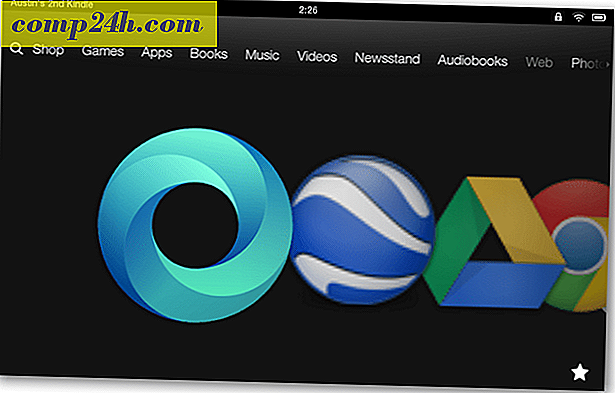Microsoft Excel: Hitta duplicerade poster på det enkla sättet
När man arbetar med stora Excel-filer tenderar folk att göra misstag och lägga till dubbla poster i kalkylbladen. Så här hittar du dubbla poster i Excel-kalkylblad på ett enkelt sätt.
Obs! Det här fungerar när du arbetar med flera kolumner.
Öppna först Excel-filen du vill kontrollera. Klicka sedan på fliken Data.

Klicka på Avancerat från Sortera och filtrera alternativ. 
Välj Kopiera till ett annat läge under handlingsmenyn.

Markera nu fältet för att välja de data du vill kontrollera för dubbla poster. Markera även området där du vill klistra in de filtrerade resultaten, markera alternativet Unika fält och klicka på OK.

Excel visar resultatet i det valda området, exklusive dubbletter. Välj ett nytt ark eller en arbetsbok beroende på dina behov.
Förfarandet är lite annorlunda när du vill filtrera en enda kolumn. Om du använder ovanstående procedur för att hitta dubbla poster från en enda kolumnskiva får du följande fel.

Om du vill hitta dubbla poster från en enda kolumn använder du funktionen för villkorlig formatering i Excel. Klicka på fliken Hem och välj Villkorlig formatering.

Expanda menyn Conditional Formatting och gå till Highlight Cell Rules >> Duplicate values .

Fältet Duplicate Values kommer upp. Ändra formatering av de dubbla inmatningarna. Till exempel valde jag att fylla de dubbla inmatningarna med röd bakgrund och färg. Klicka på OK när du är klar.

Den markerar dubbletterna i den valda färgen. Detta gör dem lättare att skilja från de andra fälten.

Om du har ett stort Excel-kalkylblad och vill enkelt hitta dubbla poster, är den här metoden enkel och enkel att använda. Ingen tredjeparts plugin krävs.